在 NETGEAR WNDR4300 上搭建 Shadowsocks 和 ChinaDNS
2021 年 12 月 5 日更新
想来我现在已经写过不少教程,然而我写教程很大程度上是为了不让自己忘记。这个 WNDR4300 折腾了我大概一天时间,查了不少网上的教程,但我依然搞不懂里面的部分步骤到底有什么用,管他呢,只要达到自己需要的方案:所有国内网站直连,其他任何国外网站,全走代理,这种方案的前提是 Shadowsocks 服务器速度够快,否则这个方案将会让浏览境外网站的速度慢如蜗牛。
1.WNDR4300 刷入 OpenWrt
首先,下载 WNDR4300 的 OpenWrt 固件,然后地址栏输入 192.168.1.1 进入 WNDR4300 的原厂固件界面,找到更新选项,选择该 .img 文件,然后进行更新。
注:本页面提供的 OpenWrt 固件来自官网。
2. 在路由器上安装 Shadowsocks 和 ChinaDNS
2.1 安装 Shadowsocks 和 ChinaDNS
下载 Shadowsocks-libev-spec、luci-App-shadowsocks-spec、ChinaDNS、luci-App-chinadns。
用 WindowsSCP 将这 4 个 .ipk 文件上传到 /tmp 目录,然后输入以下 (根据版本号改变输入的文件名):
opkg update
cd /tmp
opkg install shadowsocks-libev-spec_2.4.4-1_ar71xx.ipk
opkg install luci-App-shadowsocks-spec_1.3.8-1_all.ipk
opkg install ChinaDNS_1.3.2-3_ar71xx.ipk
opkg install luci-App-chinadns_1.3.4-1_all.ipk4 个 .ipk 文件就安装好了。
2.2 配置 Shadowsocks
选择一级菜单“服务”中的“Shadowsocks”,然后在界面中填好自己的 Shadowsocks 配置,代理模式选择“ChinaDNS CHNRoute”。
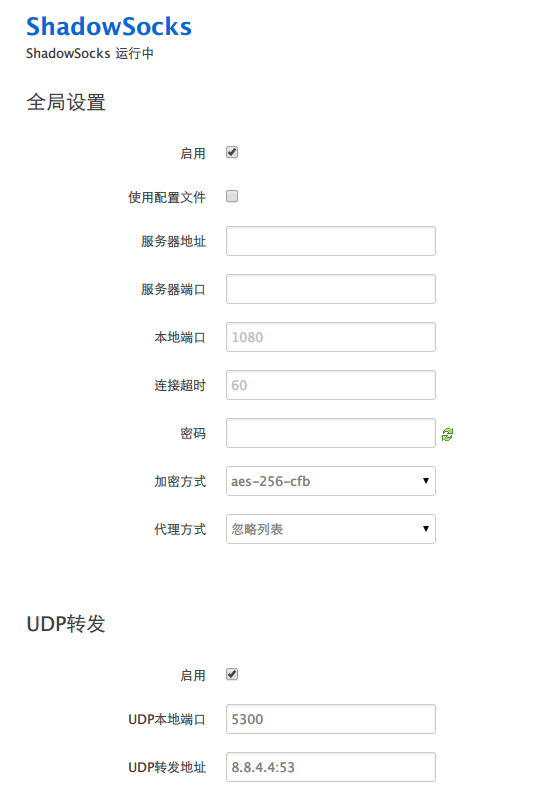 Shadowsocks
Shadowsocks
勾上“全局设置”和“UDP 转发”中的“启用”,当然 Shadowsocks 服务端得支持 UDP 转发,go 版是不支持的。UDP 转发就如上图设置好了 (当然,也可以选择其他非 53 端口的 DNS 地址),然后“保存 & 应用”。
2.3 配置 ChinaDNS
选择一级菜单“服务”中的“ChinaDNS”,如下图设置,将本地端口改成 5353,上游服务器改成 114.114.114.114,127.0.0.1:5300,同样的,勾上“启用”,然后“保存 & 应用”。
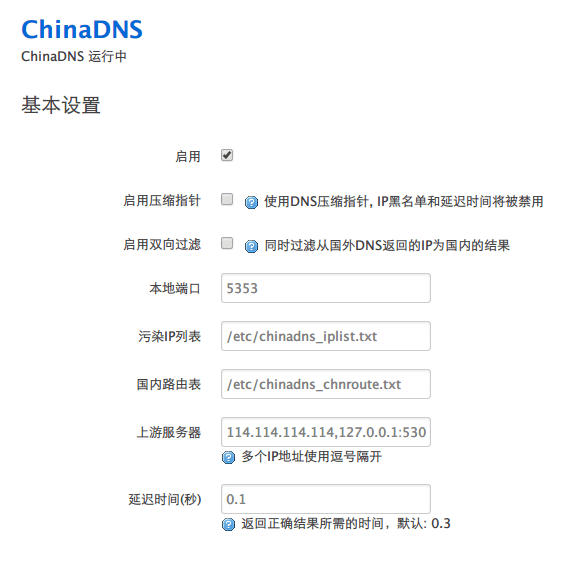 ChinaDNS
ChinaDNS
3. 还差一步了
选择一级菜单“网络”中的“DHCP/DNS”,将本地服务器改成 127.0.0.1#5353 ,如图:
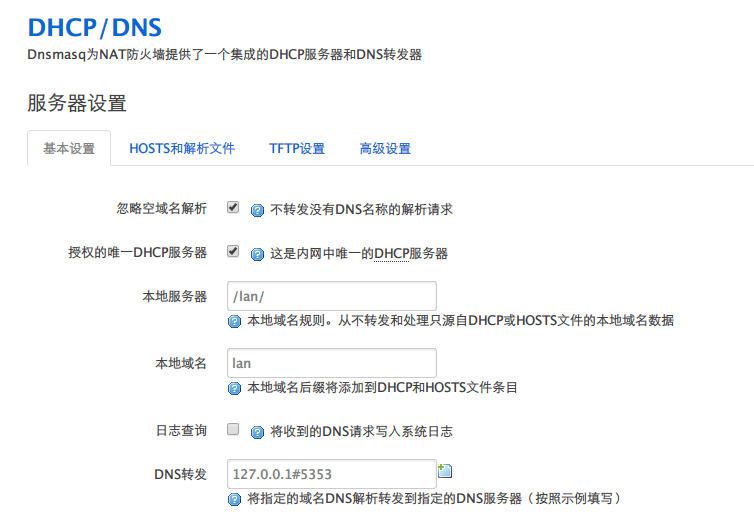 DHCP/DNS
DHCP/DNS
然后选择“HOSTS 和解析文件”,勾上“忽略解析文件”,如图:
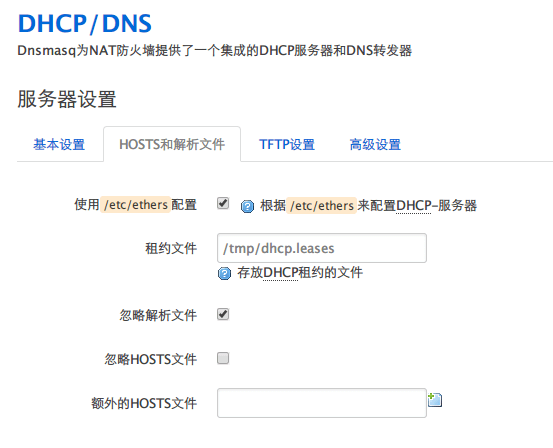 DNS
DNS
然后“保存 & 应用”。
4. 完成
没想到的是这样的小事情就花了我很长时间,至于如何刷回原厂固件,我建议还是别做这种可能会砖的事情了……